SkypeLogView是一款非常好用的skype聊天记录查看软件。Skype日志查看器中的佼佼者SkypeLogView。软件支持读取由Skype应用程序创建的日志文件,并显示有关传入/传出的呼叫,聊天消息以及由指定Skype帐户进行的文件传输的详细信息。用户可以从日志列表中选择一个或多个项目,然后进行传输将其复制到剪贴板,或将其导出到text / html / csv / xml文件。在最新版本的Skype中,Skype数据库的表/字段结构已更改,并且此工具目前无法读取新的Skype数据库;新版本增加了“结束时间”列,该列仅适用于具有持续时间值的记录,添加了新的操作:语音邮件和聊天,并添加了用于复制所选消息的选项。仅复制所选项目的所有邮件!
使用教程;
Skype日志文件位置
Skype日志文件存储在C:\ Documents and Settings \ [配置文件名称] \ Application Data \ Skype \ [Skype用户]下。在Windows Vista和2008中,日志文件存储在C:\ Documents and Settings \ [配置文件名称] \ AppData \ Roaming \ Skype \ [Skype用户]下。
SkypeLogView不需要任何安装过程或其他dll文件。为了开始使用它,只需运行可执行文件-SkypeLogView.exe
如果您的系统上安装了Skype,SkypeLogView将自动检测上次使用的帐户并从中加载日志。您可以使用“选择日志文件夹”选项来选择查看另一个帐户的日志。
加载正确的日志后,您可以从列表中选择一项或多项,然后将其保存到text / csv / html / xml文件中。
注意事项...
打开Skype时,它还将锁定日志文件。使用SkypeLogView之前,您应该完全关闭Skype。
对于呼叫和文件传输,“用户名”和“显示名称”列始终将用户显示在另一侧。与通话和文件传输相反,在聊天消息中,这些列始终显示发送消息的用户。这意味着如果您是
发送邮件的人,您将在这些列中看到您的名字。
对于聊天消息,同一聊天会话中的所有消息都具有相同的ChatID列。
持续时间列仅显示来电/去电。同样,对于失败的呼叫尝试,持续时间列将不显示任何值。
命令行
/ Save直接在SaveDirect模式下保存日志行。以及其他保存命令行选项(/ scomma,/ stab,/ sxml等)
使用时,在使用SaveDirect模式时,Skype日志行直接保存到磁盘上,而无需将其加载到磁盘上。内存优先级。这意味着只要您有足够的磁盘空间来存储保存的文件,就可以将带有大量日志行的列表保存到磁盘上,而不会出现任何内存问题。此模式的缺点:您不能使用/ sort命令行选项根据所选列对日志行进行排序。
/ UseTimeRange<0 1="">0 =加载所有记录。 1 =仅根据指定的日期/时间范围加载记录。
/ FromTime <日期>
/ ToTime <日期>指定日期/时间范围。您必须以以下格式指定日期/时间:dd-mm-yyyy hh:mm:ss
例如:
SkypeLogView.exe / UseTimeRange 1 / FromTime“ 22-06-2011 10:40:17” / ToTime“ 25- 07-2011 14:20:10”
/ stext <文件名>将所有日志项目的列表保存到常规文本文件中。
/ Stab <文件名>将所有日志项目的列表保存到以制表符分隔的文本文件中。
/ scomma <文件名>将所有日志项的列表保存到以逗号分隔的文本文件中。
/ stabular <文件名>将所有日志项目的列表保存到表文本文件中。
/ shtml <文件名>将所有日志项目的列表保存到HTML文件中(水平)。
/ sverhtml <文件名>将所有日志项目的列表保存到HTML文件(垂直)。
/ sxml <文件名>将所有日志项的列表保存到XML文件。
/ logsfolder <日志文件夹>使用指定的日志文件夹启动SkypeLogView。您还可以指定main.db文件名而不是日志文件夹。
/ Sort <列>此命令行选项可与其他保存选项一起使用,以按所需列排序。如果未指定此选项,则将根据您在用户界面中进行的最后排序对列表进行排序。该参数可以指定列索引(第一列为0,第二列为1,依此类推)或列名,例如“记录号”和“操作时间”。如果要按降序排序,则可以指定“〜”前缀字符(例如:“〜User Name”)。如果要按多列排序,则可以在命令行中输入多/排序。
例:
SkypeLogView.exe / shtml“ f:\ temp \ logs.html” /排序2 /
排序〜1 SkypeLogView.exe / shtml“ f:\ temp \ logs.html” /排序“用户名” /排序“记录号”
/ Nosort当您指定此命令行选项时,将不进行任何排序就保存列表。
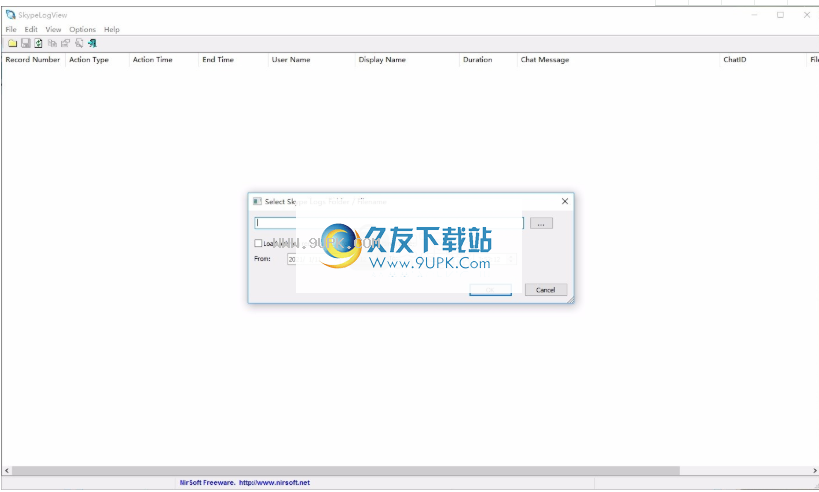
新的功能:
修复了在主列表视图中键入要搜索的字符串时找到正确项目的问题。
添加了对二级排序的支持:现在,您可以在按住Shift键的同时单击列标题来执行二级排序。
请注意,您只需要在单击第二/第三/第四列时按住Shift键即可。要对第一列进行排序,请不要按住Shift键。
修复了Skype运行时可以运行SkypeLogView的问题。
修复了另存为HTML时崩溃的问题。
20-添加了仅在指定的日期/时间范围内加载日志记录的选项。 (在“选择日志文件夹”窗口中)
如果您打开Skype 5并锁定日志文件,SkypeLogView现在将显示一条错误消息。
修复了一个错误:对于某些记录,SkypeLogView显示的日期/时间是错误的,年份是2065-2067。
已解决的问题:删除了xml字符串中的错误编码,这对某些xml查看器造成了问题。
添加了用于排序的命令行选项。
修复错误:另存为html时SkypeLogView崩溃。
添加了对由Skype 4创建和使用的新main.db的支持。
当检测到此文件时,SkypeLogView将自动从该文件而不是旧的.dbb文件加载日志。
当Skype锁定日志文件时,添加了一条错误消息。
添加了按操作类型过滤的功能(在“选项”菜单中)。
软件特色:
现在,您可以直接指定main.db文件名,而不是main.db所在的skype文件夹。
可通过用户界面和/ logsfolder命令行选项使用此功能。
添加了持续时间显示格式选项:HH:MM:SS,秒,分钟或小时。
添加了停止菜单项,使您可以停止Skype日志的加载过程。
SkypeLogView现在可以更快地加载日志项目并使用更少的内存,尤其是在日志包含大量项目的情况下。
添加了对SMS消息的支持。
添加了在启动时显示所选文件夹的选项。
启用后,在加载Skype日志之前,屏幕上会出现一个用于选择Skype日志文件夹的窗口。
因此,您可以选择正确的文件夹和/或选择特定的日期/时间范围。
已修复的错误:如果路径包含非英语字符,SkypeLogView无法加载日志文件。
添加了/ SaveDirect命令行选项,以与其他保存命令行选项(/ scomma,/ stab,/ sxml等)一起使用。
使用SaveDirect模式时,Skype日志行将直接保存到磁盘,而无需先将它们加载到内存中。
这意味着只要您有足够的磁盘空间来存储保存的文件,就可以将包含大量日志行的列表保存到磁盘
没有任何内存问题。
此模式的缺点:您不能使用/ sort命令行选项来根据所选列对日志行进行排序。
日期/时间范围现在保存在配置文件中。
添加了3个命令行选项来设置日期/时间范围:/ UseTimeRange,/ FromTime和/ ToTime



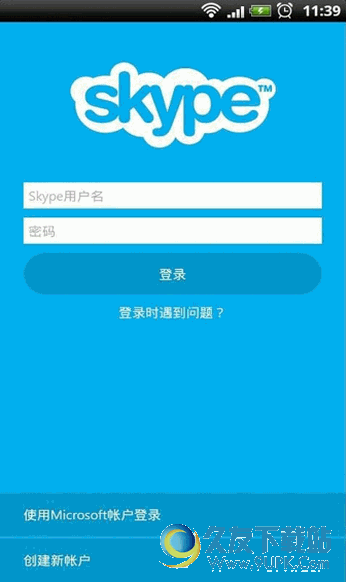
![skype for mac[skype网络电话] 7.15.0.333 苹果官网版](http://pic.9upk.com/soft/UploadPic/2015-10/201510311451036167.gif)

 私人美术绘图 4.0.2安卓版
私人美术绘图 4.0.2安卓版 木木画图 3.1.6安卓版
木木画图 3.1.6安卓版 绘画世界 3.1.5安卓版
绘画世界 3.1.5安卓版 Sketch Master 1.0.0安卓版
Sketch Master 1.0.0安卓版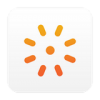 POP纸上原型图 2.1.40安卓版
POP纸上原型图 2.1.40安卓版 手机汇图 1.0.0.39安卓版
手机汇图 1.0.0.39安卓版 道路测设大师 2.3安卓版
道路测设大师 2.3安卓版 Mileseey Pro 2.37安卓版
Mileseey Pro 2.37安卓版 绘图工具大师 6.3.15安卓版
绘图工具大师 6.3.15安卓版 悠悠画图 1.0安卓版
悠悠画图 1.0安卓版 多功能画板 1.0安卓版
多功能画板 1.0安卓版 SAI大师 3.2.9安卓版
SAI大师 3.2.9安卓版 ToDoList是一款能够轻松管理个人任务的绿色安全软件。该任务管理器完全开源、免费、纯绿色,而且无需安装,他用树状得结构显示任务,为你把每天的行程,工作安排的井井有条,同时可以为你设置不同的优先级,设置任务进...
ToDoList是一款能够轻松管理个人任务的绿色安全软件。该任务管理器完全开源、免费、纯绿色,而且无需安装,他用树状得结构显示任务,为你把每天的行程,工作安排的井井有条,同时可以为你设置不同的优先级,设置任务进...  QOwnNotes是小编特地为想要管理自己笔记的小伙伴准备的好用工具。QOwnNotes中文名为私有云笔记。私有云笔记免费版是支持 markdown,并与 owncloud 云服务紧密集成。这款软件操作非常简单,使用过的用户都说好!
软件...
QOwnNotes是小编特地为想要管理自己笔记的小伙伴准备的好用工具。QOwnNotes中文名为私有云笔记。私有云笔记免费版是支持 markdown,并与 owncloud 云服务紧密集成。这款软件操作非常简单,使用过的用户都说好!
软件...  Microsoft Project 2016是由微软推出的一款项目管理工具,该款软件专为需要办公的用户打造,通过该款软件,用户可以轻松地计划项目,并且还能够和其他人协作办公,具有跟踪项目、执行计划、云服务等功能。
MS projec...
Microsoft Project 2016是由微软推出的一款项目管理工具,该款软件专为需要办公的用户打造,通过该款软件,用户可以轻松地计划项目,并且还能够和其他人协作办公,具有跟踪项目、执行计划、云服务等功能。
MS projec...  华创会员管理系统是一款多功能的会员管理软件,与同类产品相比,最大不同是:以平台为基础,各方面都可自定义,可根据自己情况调整,不是固定死的
能满足商场、超市、美容美发店、足浴、KTV酒吧、按摩保健、汽车美容销...
华创会员管理系统是一款多功能的会员管理软件,与同类产品相比,最大不同是:以平台为基础,各方面都可自定义,可根据自己情况调整,不是固定死的
能满足商场、超市、美容美发店、足浴、KTV酒吧、按摩保健、汽车美容销...  账号助手是一款功能强大的账号管理软件。账号助手最新版可以帮助用户快速管理账号密码,此软件操作非常简单,使用方便。下面小编给大家带来的是账号助手下载,有需要的朋友快来下载吧!
软件介绍:
账号助手是一款非常...
账号助手是一款功能强大的账号管理软件。账号助手最新版可以帮助用户快速管理账号密码,此软件操作非常简单,使用方便。下面小编给大家带来的是账号助手下载,有需要的朋友快来下载吧!
软件介绍:
账号助手是一款非常...  QQ2017
QQ2017 微信电脑版
微信电脑版 阿里旺旺
阿里旺旺 搜狗拼音
搜狗拼音 百度拼音
百度拼音 极品五笔
极品五笔 百度杀毒
百度杀毒 360杀毒
360杀毒 360安全卫士
360安全卫士 谷歌浏览器
谷歌浏览器 360浏览器
360浏览器 搜狗浏览器
搜狗浏览器 迅雷9
迅雷9 IDM下载器
IDM下载器 维棠flv
维棠flv 微软运行库
微软运行库 Winrar压缩
Winrar压缩 驱动精灵
驱动精灵